无法开机的解决方法汇总(15个简单步骤帮助您解决电脑无法开机的问题)
电脑无法正常开机是一个常见的问题,它可能由多种原因引起,如硬件故障、软件问题或系统错误。本文将为您提供一些解决方法,以帮助您快速解决无法开机的问题。

1.检查电源连接是否正常
确保电源插头连接在电源插座上,电源线连接在计算机主机上。检查电源线是否有损坏,并确保所有连接牢固无松动。

2.检查显示器连接
确认显示器连接正常,检查VGA/HDMI/DVI线缆是否连接牢固。如果使用多个显示器,请检查所有连接。
3.检查硬件设备
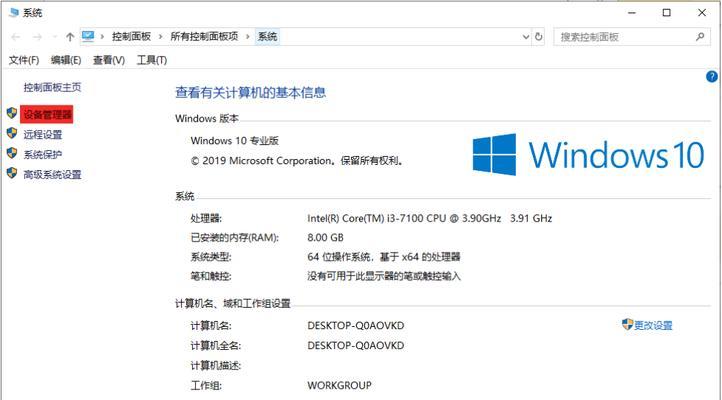
断开所有外部设备(如打印机、扫描仪、USB驱动器等),只保留必需的设备(如鼠标、键盘)。重新启动电脑并观察是否能够正常开机。
4.重置BIOS设置
进入计算机的BIOS设置界面,找到“恢复默认设置”或“重置BIOS”选项。选择该选项并保存更改后重新启动电脑。
5.清除静电
将电脑关机并拔下电源插头。按住电源按钮约30秒,以释放所有静电。重新插入电源线并启动电脑。
6.启动修复模式
在重启过程中按下F8或Shift+F8键,进入启动修复模式。选择“修复计算机”选项,然后按照屏幕上的指示进行操作。
7.使用系统还原
如果无法开机是由最近安装的程序或驱动引起的,可以尝试使用系统还原将计算机恢复到之前的正常状态。
8.检查硬盘连接
打开计算机主机,并检查硬盘连接是否牢固。如果连接松动,重新连接硬盘并重启电脑。
9.检查内存条
将内存条拔出并重新插入插槽中,确保它们连接良好。如果有多个内存条,可以尝试一个接一个地测试它们,以确定是否有问题。
10.检查电源适配器
如果使用笔记本电脑,确保电源适配器正常工作。尝试更换适配器或使用新的电池来排除电源问题。
11.执行硬件诊断
某些计算机品牌提供了预装的硬件诊断工具,通过运行这些工具可以检查计算机硬件是否存在故障。
12.重新安装操作系统
如果上述方法都无法解决问题,可能需要重新安装操作系统。备份重要数据后,使用安装光盘或USB驱动器启动计算机并按照屏幕上的指示进行操作。
13.寻求专业帮助
如果您不确定如何操作或以上方法无法解决问题,建议寻求专业计算机维修人员的帮助。他们可以更详细地诊断和修复您的计算机问题。
14.预防措施
定期备份重要数据,安装可靠的杀毒软件和防火墙,避免随意下载和安装未知来源的程序,可以有效预防电脑无法开机的问题。
15.
无法开机是一个令人沮丧的问题,但通常可以通过简单的排除步骤解决。本文提供了15个简单的解决方法,帮助您诊断和修复计算机无法开机的问题。如果您遇到这个问题,请按照上述步骤逐一尝试,相信您能够解决这个困扰您的问题。












